和音パッドはあなたについて聞いたことがないかもしれないのCubaseの最も強力な機能の一つです。そして、まだ彼らはあまり自信を持って、キーボードプレーヤーのためではなく、組成ツールとどのレベルの生産のためのアイデアを生成する方法としてだけでなく、信じられないほど便利です。彼らはあなたがより良い音楽を作るどのように役立つかを見てみましょう。
1.ポリフォニック
和音パッドは、基本的に、あなたが、外部MIDIハードウェアに接続することのいずれかに必要なソフトウェア音源トラックまたはMIDIトラックを作成しますので、MIDIパートを生成する方法です。和音は、(複数のノートを含む)その性質のポリフォニックによるものであるので、和音はビートのコンテキストで多くの意味を作るいけないので、あなたはどちらのドラムマシンモノラルではない機器を使用する必要があり、好ましくありません。ここで私はピアノの楽器を作成しました。次に、[プロジェクト ] メニューに移動し、それらを明らかにするコードパッドを選択します。
2.パッドを叩い
あなたはあなたがそれらをクリックした場合、プロジェクトウィンドウのベースに現れるパッドは今あなたの楽器をトリガすることを見つける必要があります。再生されるコードは、テキスト、ノート分割し、またセクションの上部に沿って実行する仮想キーボード上の大きな読み出しの小さなグラフィックを使用して表示されます。あなたは、単にレコードを押すと、パッドを叩くことで和音のシーケンスを記録することができます。結果は、MIDIシーケンサーなどで現在選択されているトラックに記録されます。
3.コードピッカーを使用してください
コードパッドの割り当てを変更するには、いくつかのオプションがあります。最初はそれの上にマウスにあり、和音ピッカーを明らかにその左側の端、に表示される矢印キーを押します。ここでは、単にその名前をクリックすると、新しいあなたが好きな和音プラス臨時記号と反転を選択することができます。 2番目のオプションは、同じコードの異なる反転を移動するために、パッドの下端に沿って、左または右矢印ボタンを押すことです。最後に、右端の上下の矢印は、ボイシングを変更します。これは、同じ基本的なコードを保持しますが、現在選択されている1よりも高いか低い互換性のあるノートの異なる組み合わせを使用して、それを果たしています。
コードアシスタントウィンドウを開きます。4.
より多くのヘルプについては、パッドウィンドウの左から吹き出しボタンを使用して、コードアシスタントのウィンドウを呼び出します。彼らは現在選択されているものに関連し、これはあなたの和音の選択を示しています。あなたは現在のパッドに基づいてシーケンスの一部として動作するコードを識別するためにそれを使用することができます。和音を試聴し、ドラッグしてパッドにそのコードを割り当てることがパッドに直接にドロップするには、このウィンドウ内の任意の項目をクリックしてください。
5.ハードウェアコントローラを使用してください
マウスでパッドを押すと、罰金ですが、それは、特にライブパフォーマンスのために、パッド、または実際に物理的なMIDIパッドをトリガーするMIDIキーボードのどちらかを使用することがより直感的にすることができます。これを設定するには、パッド上で右クリックし、コンテキストメニューから、MIDI入力からの割り当てパッドを選択します。必要なキーまたは物理パッドを押すと、そのパッドに割り当てられます。あなたはハードウェアコントローラにリンクする任意のパッドのために繰り返します。
6.フライのバリエーションを作成します。
設定セクションを開くためにEボタンを押すと、あなたはまた、MIDIが機能性を学ぶとともに、パッドをトリガーするMIDIキーボードでキーの範囲を割り当てることができます。また、ボイシング、緊張、移調を割り当てることができますし、他の改質剤は、あなたが修飾キーを保持する第七またはマイナー反転にパッドスイッチを作るなどの場でのバリエーションを作成するために、その可能ようにして、再び元にスナップ特定のキーにコマンドとすぐにそれを解放します。この方法は、あなたは、ハードウェアのパッドにマッピングされた和音の基本セットを持っていますが、あなたはスペースを節約し、また余分なマッピングのトンをして保存し、背中や記録再生するように瞬間的にそれらを変更することができます。
7.パッドレイアウト
この領域は、さらに2つのセクションがあります。最初はパッドのレイアウトであり、これはあなたがパッドが画面に表示される方法を変更することができます。あなたが望むようにどちらかのために、画面上の操作以上、画面上に小さいパッドは、おそらくあなたが接続している可能性のあるコントローラのレイアウトと一致するようにフィットするマウスベース、これを設定します。
ピアノやギターのボイシングを選択8.
プレーヤー]タブでは、ピアノやギターのいずれかのプレーヤーのためのコードを設定し、それぞれ、音楽の様々なスタイルの中にすることができます。ギタリストやキーボードプレーヤーは、これは一方を他方に変換するための便利なことができるように、ノートの異なる組み合わせを使用してコードを演奏します。下の領域では、定期的な和音やパターンやパッドにMIDIループをインポートするオプションをtheresの間で切り替えることができます。だから、youreのは、実際にはMIDIパターンの種類を再生することができますchordsallに限定されるものではありません。
グリッド9.スナップ
録音するときは、あなたがいないためにそれらを指示しない限り、あなたのコードは、特定の解像度に従います。もう一度[設定]メニューを開き、ミュージカルグリッドにスナップ再生を選択します。これがオフのときは、コードを再トリガ上で行動する自由を持っています。あなたはしかし、解像度の設定のいずれかに切り替えた場合、あなただけの1/4、1/16、または何でもあなたが選択に基づいて和音を再トリガすることができるようになります。これは、あなたが誤ってトリガする場合は、あなたの部分は、まだこの決議に基づいて、適切なタイミングにスナップされることを保証するために本当に便利です。
10.コードトラック
ご希望の場合は、記録するために、専用のコードトラックを使用することができます。 プロジェクトを使用して1つを追加します。


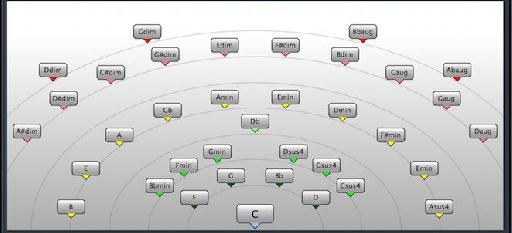

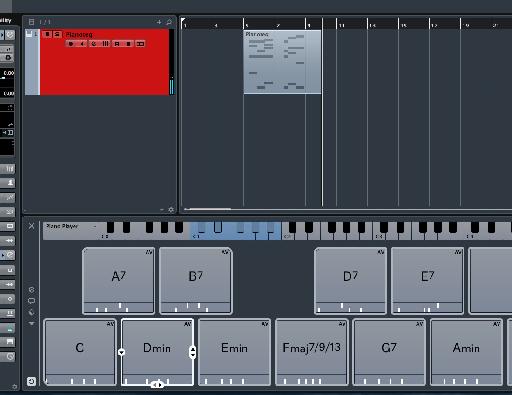
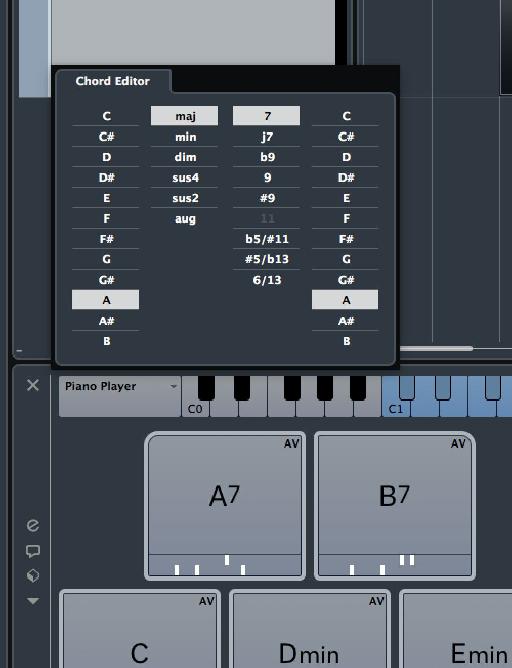
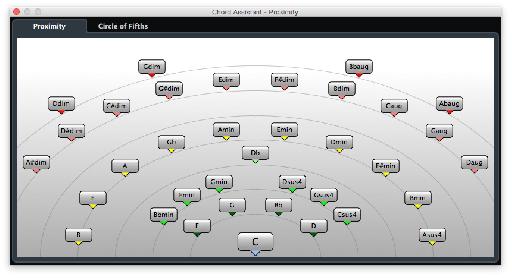
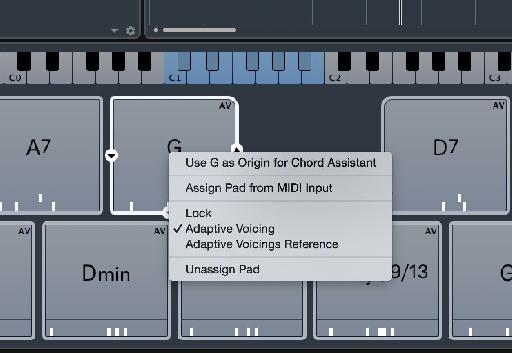
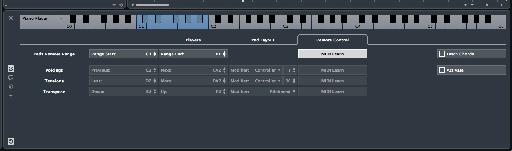
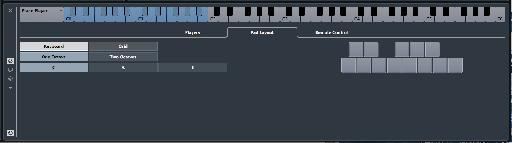
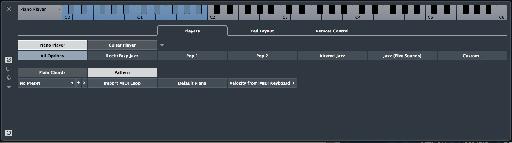
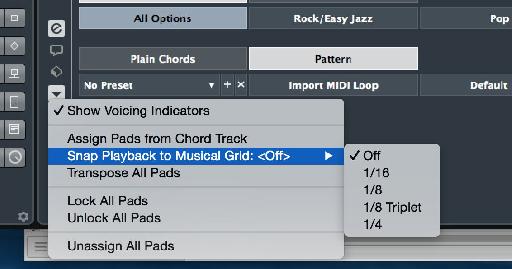

 © 2024 Ask.Audio
A NonLinear Educating Company
© 2024 Ask.Audio
A NonLinear Educating Company
Discussion
Want to join the discussion?
Create an account or login to get started!